Análisis del Dell XPS 13 9305: chasis antiguo pero elegante con nuevo hardware
 La serie XPS es, con diferencia, la marca premium más reconocible de Dell. No solo ha sido sinónimo de la excelencia en ingeniería del fabricante, sino también de una moda de diseño que se mantuvo durante más de tres años. Sin embargo, 2020 fue el año en que Dell se desvió hacia las pantallas 16:10 y se produjeron grandes cambios en el chasis.
La serie XPS es, con diferencia, la marca premium más reconocible de Dell. No solo ha sido sinónimo de la excelencia en ingeniería del fabricante, sino también de una moda de diseño que se mantuvo durante más de tres años. Sin embargo, 2020 fue el año en que Dell se desvió hacia las pantallas 16:10 y se produjeron grandes cambios en el chasis.
Al parecer, ya sea por la demanda popular o por un alto volumen de inventario no utilizado, la marca creó su XPS 13 9305. Combina lo mejor de ambos mundos, ya que recupera el mismo chasis de antes de 2020 (con pantallas 16:9), pero lo equipa con procesadores Tiger Lake-U de 11ª generación de Intel.
Así que vamos a ver juntos si este dispositivo XPS tiene un buen augurio frente a la competencia, o su etiqueta de precio más bajo es un indicio de algunos problemas que puede tener en el camino.
Puedes consultar los precios y las configuraciones en nuestro sistema de especificaciones: https://laptopmedia.com/series/dell-xps-13-9305/
Contents
- Hoja de especificaciones
- ¿Qué hay en la caja?
- Diseño y construcción
- Desmontaje, opciones de actualización y mantenimiento
- Calidad de la pantalla
- Impacto en la salud – PWM / Luz azul
- Compre nuestros perfiles
- Sonido
- Controladores
- Batería
- Opciones de CPU
- Opciones de GPU
- Pruebas de juego
- Temperaturas y confort
- Veredicto
Hoja de especificaciones
- HDD/SSD
- hasta 1000GB SSD
- Ranura M.2
- 1x 2280 M.2 NVMe slot Ver foto
- RAM
- up to 16GB
- OS
- Windows 11 Pro, Windows 10 Pro, Windows 10 Home, Windows 11 Home
- Batería
- 52Wh, 4-cell
- Material del cuerpo
- Aluminum, Carbon
- Dimensiones
- 301.7 x 199.2 x 7.8 ~ 11.6 mm (11.88" x 7.84" x 0.31")
- Peso
- 1.29 kg (2.8 lbs)
- Puertos y conectividad
- 1x USB Type-C
- 3.2 Gen 2 (10 Gbps), Power Delivery (PD), DisplayPort
- 2x USB Type-C
- Thunderbolt 4, Power Delivery (PD)
- Lector de tarjetas
- microSD (SD/SDHC/SDXC)
- Wi-Fi
- 802.11ax
- Bluetooth
- 5.1
- Conector de audio
- 3.5mm Combo Jack
- Features
- Lector de huellas dactilares
- Cámara web
- HD
- Teclado retroiluminado
- Micrófono
- Dual Array Microphones
- Altavoces
- 2x 2W, Stereo Speakers
- Unidad óptica
- Ranura de bloqueo de seguridad
- Wedge Lock Slot
Todo Dell XPS 13 9305 configuraciones
¿Qué hay en la caja?
Dentro del paquete, encontramos algo de documentación, y un adaptador de corriente USB Tipo-C de 65W.
Diseño y construcción
Como hemos comentado, estamos bastante familiarizados con este diseño. Su sándwich de aluminio y carbono es bastante rígido y casi no se flexiona ni la tapa ni la base. Dicho esto, cuando intentamos girar la base, la pequeña flexión pareció activar el mecanismo de clic del touchpad. Por otro lado, el portátil es súper delgado, pasando de 7,8 mm en la parte delantera a 11,6 mm en la trasera. Su peso es de 1,29 kg, lo que hace que se sienta realmente sólido al manejarlo.
Por desgracia, la tapa no se puede abrir con una sola mano. No obstante, revela unos biseles laterales y superior increíblemente finos, mientras que el inferior es bastante tosco. A pesar de la evidente falta de espacio por encima de la pantalla, Dell se las ha arreglado para colocar allí una cámara web HD.
Pasando a la base, vemos el tradicional patrón de fibra de carbono, que tiene una sensación bastante suave al tacto. Aquí, el botón de encendido está separado del resto del teclado y actúa como lector de huellas dactilares en algunas configuraciones. En cuanto al teclado, tiene retroiluminación y un recorrido de teclas decente, dado el delgado perfil del portátil. Sin embargo, la respuesta es un poco suave para nosotros.
Por otro lado, está el touchpad. Parece realmente pequeño en 2022, pero es bastante preciso. Y qué decir del mecanismo de clicks. Hombre, se siente como apretar el gatillo de una pistola y hace mucho ruido.
Curiosamente, los recortes de los altavoces están colocados en los laterales. Esto deja el panel inferior a la rejilla de ventilación. El aire caliente, respectivamente, se expulsa por una rejilla de ventilación situada entre la base y la tapa.
Puertos
La selección de puertos aquí es muy escasa. En el lado izquierdo, tienes una ranura de bloqueo de seguridad, dos conectores Thunderbolt 4, y un indicador de nivel de batería. Luego, a la derecha, hay una toma de audio, un puerto USB Type-C 3.2 (Gen. 2) con salida DisplayPort, y un lector de tarjetas MicroSD.
Desmontaje, opciones de actualización y mantenimiento
Para abrir este portátil, es necesario aflojar los 8 tornillos de cabeza Torx. A continuación, haga palanca en el panel inferior empezando por las esquinas delanteras. Después, levante el panel del chasis.
En el interior, encontrará un paquete de baterías de 52Wh. Antes de continuar, desenchufe el conector de la batería. Para retirar la unidad del dispositivo, es necesario soltar un total de 5 tornillos de cabeza Phillips.
Por desgracia, la memoria está soldada a la placa base. El lado positivo es que puedes elegir entre 8 o 16 GB, que funcionan en modo de cuatro canales. En cuanto al almacenamiento, hay una ranura M.2 PCIe, oculta bajo una cubierta metálica.
En cuanto a la refrigeración, Dell confía en la misma solución con dos tubos de calor y dos ventiladores, que vimos hace un par de años.
Calidad de la pantalla
El Dell XPS 13 9305 está equipado con un panel táctil IPS Full HD, Sharp 4V0HY-LQ133M1 (SHP14AE). Su diagonal es de 13,3 pulgadas (33,78 cm), y la resolución – 1920 х 1080p. Además, la relación de pantalla es de 16:9, la densidad de píxeles – 166 ppi, su paso – 0,153 х 0,153 mm. La pantalla se puede considerar Retina cuando se ve desde al menos 53 cm (desde esta distancia, el ojo humano medio no puede ver los píxeles individuales).

Los ángulos de visión son cómodos. Ofrecemos imágenes en diferentes ángulos para evaluar la calidad.

También un vídeo con el enfoque y la exposición bloqueados.
El brillo máximo medido es de 465 nits (cd/m2) en el centro de la pantalla y 426 nits (cd/m2) de media en toda la superficie con una desviación máxima del 16% (Dell Cinema Color off). La temperatura de color correlacionada en una pantalla blanca y con el brillo máximo es de 6410K, ligeramente más cálida que la temperatura de 6500K para sRGB.
En la ilustración de abajo se puede ver el rendimiento de la pantalla desde el punto de vista de la uniformidad. La ilustración siguiente muestra cómo son las cosas para los niveles de brillo operativos (aproximadamente 140 nits) – en este caso particular al 31% de brillo (nivel de blanco = 140 cd/m2, nivel de negro = 0,106 cd/m2).
Los valores de dE2000 superiores a 4,0 no deberían darse, y este parámetro es uno de los primeros que deberías comprobar si pretendes usar el portátil para trabajos sensibles al color (una tolerancia máxima de 2,0 ). La relación de contraste es buena: 1320:1.
Para asegurarnos de que estamos en la misma página, nos gustaría hacer una pequeña introducción a la gama de colores sRGB y al Adobe RGB. Para empezar, está el Diagrama de Cromaticidad Uniforme CIE 1976 que representa el espectro visible de los colores por el ojo humano, dándole una mejor percepción de la cobertura de la gama de colores y la precisión del color.
Dentro del triángulo negro, verás la gama de colores estándar (sRGB) que está siendo utilizada por millones de personas en la televisión de alta definición y en la web. En cuanto al Adobe RGB, se utiliza en cámaras profesionales, monitores, etc. para la impresión. Básicamente, los colores dentro del triángulo negro son utilizados por todo el mundo y esta es la parte esencial de la calidad del color y la precisión del color de un portátil convencional.
Aun así, hemos incluido otros espacios de color como el famoso estándar DCI-P3 utilizado por los estudios de cine, así como el estándar digital UHD Rec.2020. Rec.2020, sin embargo, es todavía una cosa del futuro y es difícil que las pantallas actuales lo cubran bien. También hemos incluido la llamada gama de Michael Pointer, o gama de Pointer, que representa los colores que se dan de forma natural a nuestro alrededor cada día.
La línea de puntos amarilla muestra la cobertura de la gama de colores del Dell XPS 13 9305.
Su pantalla cubre el 99% del sRGB/ITU-R BT.709 (estándar web/HDTV) en CIE1976, proporcionando una imagen impactante y vibrante.
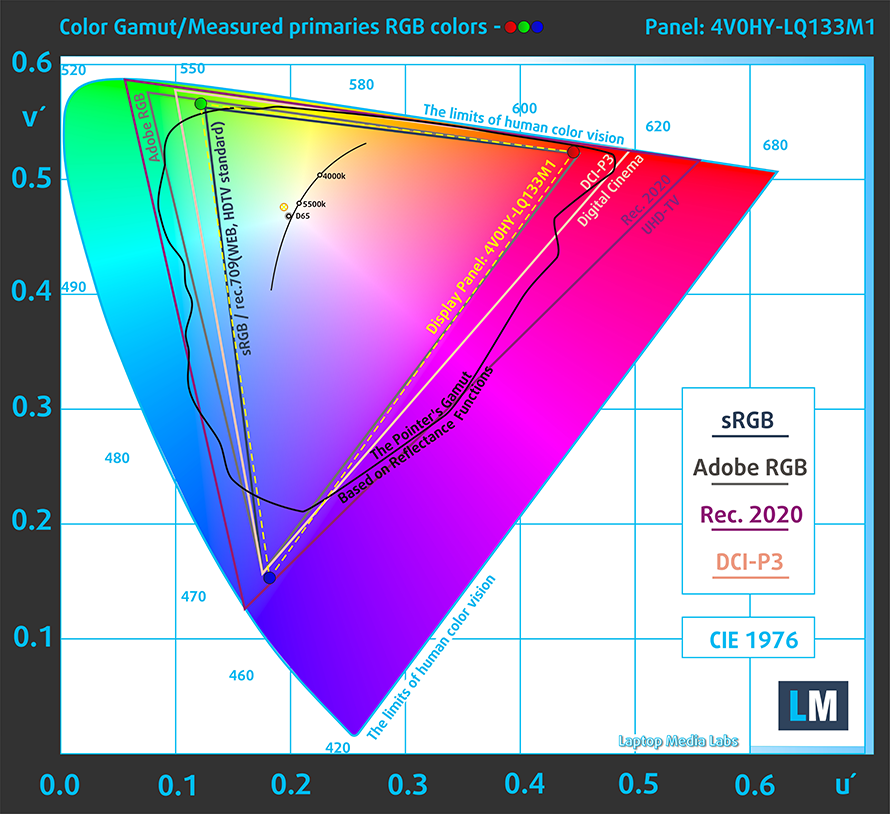
Nuestro perfil “Design and Gaming” ofrece una temperatura de color óptima (6500K) con una luminancia de 140 cd/m2 y un modo de gamma sRGB.
Probamos la precisión de la pantalla con 24 colores de uso común, como la piel humana clara y oscura, el cielo azul, la hierba verde, el naranja, etc. Puedes comprobar los resultados en condiciones de fábrica y también, con el perfil “Diseño y Juego”.
Abajo puedes comparar las puntuaciones del Dell XPS 13 9305 con la configuración por defecto (izquierda), y con el perfil “Juego y diseño web” (derecha).
La siguiente figura muestra lo bien que la pantalla es capaz de reproducir las partes realmente oscuras de una imagen, lo que es esencial cuando se ven películas o se juega con poca luz ambiental.
La parte izquierda de la imagen representa la pantalla con la configuración de fábrica, mientras que la derecha es con el perfil “Gaming and Web Design” activado. En el eje horizontal se encuentra la escala de grises y en el eje vertical la luminancia de la pantalla. En los dos gráficos siguientes puedes comprobar fácilmente cómo maneja tu pantalla los matices más oscuros, pero ten en cuenta que esto también depende de la configuración de tu pantalla actual, la calibración, el ángulo de visión y las condiciones de luz del entorno.
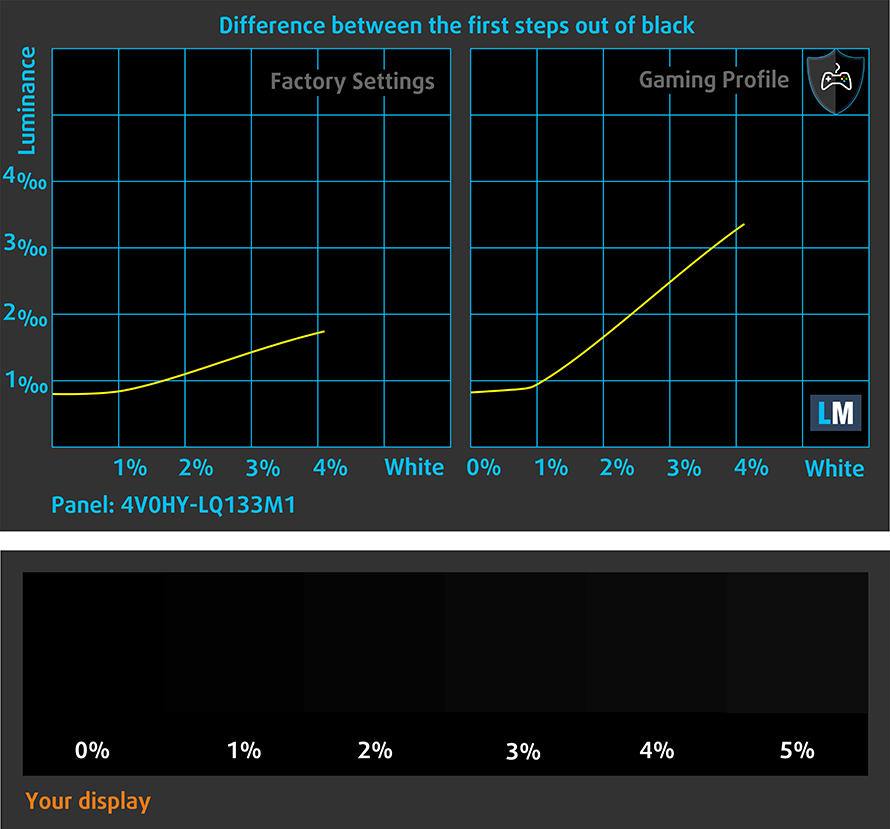
Tiempo de respuesta (capacidad de juego)
Probamos el tiempo de reacción de los píxeles con el método habitual de “negro a blanco” y “blanco a negro” del 10% al 90% y viceversa.
Registramos el tiempo de caída + el tiempo de subida = 38 ms.
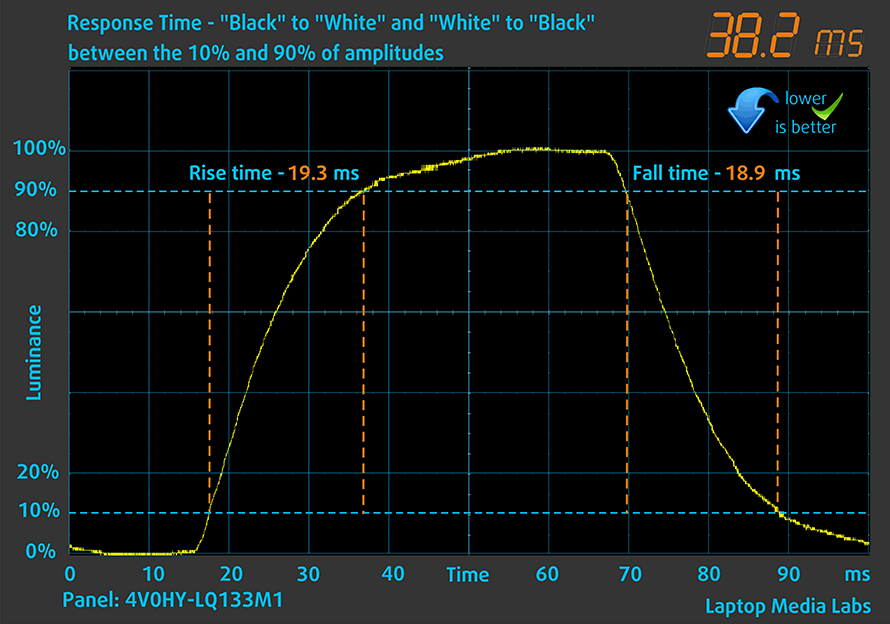
Impacto en la salud – PWM / Luz azul
PWM (parpadeo de la pantalla)
La modulación por ancho de pulso (PWM) es una forma sencilla de controlar el brillo del monitor. Al bajar el brillo, la intensidad de la luz de fondo no se reduce, sino que la electrónica la apaga y la enciende con una frecuencia indistinguible para el ojo humano. En estos impulsos de luz, la relación de tiempo luz/no luz varía, mientras que el brillo permanece inalterado, lo que es perjudicial para tus ojos. Puedes leer más sobre esto en nuestro artículo dedicado a PWM.
La pantalla del Dell XPS 13 9305 usa PWM hasta los 115 nits, donde el parpadeo tiene una frecuencia alta no dañina. Esto hace que su uso sea relativamente seguro en este aspecto.

Emisiones de luz azul
La instalación de nuestro perfil Health-Guard no sólo elimina el PWM, sino que también reduce las dañinas emisiones de luz azul, a la vez que mantiene los colores de la pantalla perceptualmente precisos. Si no estás familiarizado con la luz azul, la versión TL;DR es: emisiones que afectan negativamente a tus ojos, piel y todo tu cuerpo. Puede encontrar más información al respecto en nuestro artículo dedicado a la luz azul.
Compre nuestros perfiles
Dado que nuestros perfiles se adaptan a cada modelo de pantalla, este artículo y su respectivo paquete de perfiles están pensados para configuraciones Dell XPS 13 9305 con panel IPS Sharp 4V0HY-LQ133M1 (SHP14AE) de 13,3″ (FHD, 1920 × 1080).
*Si tiene problemas para descargar el archivo adquirido, intente utilizar otro navegador para abrir el enlace que recibirá por correo electrónico. Si el destino de la descarga es un archivo .php en lugar de un archivo comprimido, cambia la extensión del archivo a .zip o ponte en contacto con nosotros en [email protected].
Lea más sobre los perfiles AQUÍ.
Además de recibir perfiles eficientes y respetuosos con la salud, al comprar los productos de LaptopMedia también apoyas el desarrollo de nuestros laboratorios, donde probamos los dispositivos para elaborar las reseñas más objetivas posibles.

Trabajo de oficina
El perfil Trabajo de Oficina debería ser utilizado sobre todo por usuarios que pasan la mayor parte del tiempo mirando trozos de texto, tablas o simplemente navegando. Este perfil pretende ofrecer una mayor nitidez y claridad manteniendo una curva de gamma plana (2,20), una temperatura de color nativa y colores perceptualmente precisos.

Diseño y juego
Este perfil está dirigido a los diseñadores que trabajan con los colores de forma profesional, y también para juegos y películas. Design and Gaming lleva a los paneles de visualización a sus límites, haciéndolos tan precisos como sea posible en el estándar sRGB IEC61966-2-1 para Web y HDTV, en el punto blanco D65.

Salud-Guardia
Salud-Guardia elimina la perjudicial Modulación de Ancho de Pulso (PWM) y reduce la luz azul negativa que afecta a nuestros ojos y a nuestro cuerpo. Al estar adaptado a cada panel, consigue mantener los colores perceptivamente precisos. Salud-Guardia simula el papel, por lo que la presión sobre los ojos se reduce considerablemente.
Consigue los 3 perfiles con un 33% de descuento
Sonido
Los altavoces del Dell XPS 13 9305 son bastante decentes. Sin embargo, hay algunas ligeras desviaciones de claridad en todo el espectro de frecuencias.

Controladores
Todos los drivers y utilidades para este portátil se pueden encontrar aquí: https://www.dell.com/support/home/en-us/product-support/product/xps-13-9305-laptop/drivers
Batería
Ahora, llevamos a cabo las pruebas de batería con la configuración de rendimiento de Windows Better activada, el brillo de la pantalla ajustado a 120 nits, y todos los demás programas desactivados excepto el que estamos probando el portátil. Aquí, la batería de 52Wh nos duró 13 horas de navegación web o de reproducción de vídeo.
Para simular las condiciones de la vida real, utilizamos nuestro propio script de navegación automática por más de 70 sitios web.






Para cada prueba de este tipo, utilizamos el mismo vídeo en HD.






Opciones de CPU
Este portátil se puede configurar con el Core i3-1115G4, el Core i5-1135G7 o el Core i7-1165G7.
Los resultados proceden de la prueba de CPU Cinebench 20 (cuanto mayor sea la puntuación, mejor)
Los resultados proceden de nuestra prueba de referencia de Photoshop (cuanto más baja sea la puntuación, mejor)
Opciones de GPU
En cuanto a los gráficos, no hay nada que elegir, ya que sólo tienes lo que está integrado en la CPU. En este caso, se trata de la Iris Xe Graphics G4 para el Core i3 o la Iris Xe Graphics G7 para el Core i5 y el Core i7.
Los resultados proceden de la prueba 3DMark: Time Spy (Graphics) (cuanto mayor sea la puntuación, mejor)
Los resultados proceden de la prueba 3DMark: Fire Strike (Graphics) (cuanto mayor sea la puntuación, mejor)
Los resultados proceden de la prueba 3DMark: Wild Life (cuanto mayor sea la puntuación, mejor).
Los resultados proceden de la prueba comparativa Unigine Superposition (cuanto mayor sea la puntuación, mejor)
Pruebas de juego

| CS:GO | HD 1080p, Bajo(Comprobar ajustes) | HD 1080p, Medio(Comprobar ajustes) | HD 1080p, MAX (Compruebala configuración) |
|---|---|---|---|
| Promedio de FPS | 157 fps | 116 fps | 72 fps |

| DOTA 2 | HD 1080p, Bajo(Comprobar ajustes) | HD 1080p, Normal (Comprobar ajustes) | HD 1080p, Alto (Comprobar ajustes) |
|---|---|---|---|
| FPS medios | 129 fps | 101 fps | 52 fps |
Temperaturas y confort
Carga máxima de la CPU
En esta prueba utilizamos el 100% de los núcleos de la CPU, monitorizando sus frecuencias y la temperatura del chip. La primera columna muestra la reacción del ordenador a una carga corta (2-10 segundos), la segunda columna simula una tarea seria (entre 15 y 30 segundos), y la tercera columna es un buen indicador de lo bueno que es el portátil para cargas largas como el renderizado de vídeo.
Frecuencia media del núcleo (frecuencia base + X); temperatura de la CPU.
| Intel Core i7-1165G7 (15W TDP) | 0:02 – 0:10 seg. | 0:15 – 0:30 seg. | 10:00 – 15:00 min |
|---|---|---|---|
| Dell XPS 13 9305 | 3,49 GHz (B+25%) @ 99°C @ 43W | 3,08 GHz (B+10%) @ 99°C @ 32W | 2,26 GHz @ 74°C @ 17W |
| ASUS ZenBook 14X OLED (UX5401, 11ª generación) | 3,76 GHz (B+34%) @ 94°C @ 53W | 3,46 GHz (B+24%) @ 94°C @ 43W | 3,31 GHz (B+18%) @ 94°C @ 39W |
| ASUS ExpertBook B1 B1400 | 3,67 GHz (B+31%) @ 87°C @ 51W | 3,38 GHz (B+21%) @ 93°C @ 39W | 3,26 GHz (B+16%) @ 94°C @ 34W |
| HP ZBook Firefly 14 G8 | 3,24 GHz (B+16%) @ 90°C @ 45W | 2,92 GHz (B+4%) @ 74°C @ 30W | 2,25 GHz @ 61°C @ 18W |
| Dell Latitude 14 5420 | 3,80 GHz (B+36%) @ 98°C @ 51W | 3,27 GHz (B+17%) @ 98°C @ 35W | 2,78 GHz @ 96°C @ 26W |
| HP EliteBook x360 1040 G8 | 3,43 GHz (B+23%) @ 98°C @ 40W | 2,84 GHz (B+1%) @ 88°C @ 27W | 2,43 GHz @ 69°C @ 17W |
| HP Elite Dragonfly G2 | 3,17 GHz (B+13%) @ 98°C @ 34W | 2,34 GHz @ 76°C @ 18W | 2,14 GHz @ 73°C @ 16W |
| Lenovo Yoga Slim 7i Pro (14) | 3,90 GHz (B+39%) @ 85°C @ 61W | 2,57 GHz @ 69°C @ 26W | 2,37 GHz @ 57°C @ 20W |
| HP Pavilion 14 (14-dv0000) | 3,08 GHz (B+10%) @ 91°C @ 40W | 2,79 GHz @ 89°C @ 29W | 2,13 GHz @ 71°C @ 18W |
| Acer TravelMate P4 (TMP414-51) | 2,99 GHz (B+7%) @ 94°C @ 33W | 2,66 GHz @ 93°C @ 27W | 1,86 GHz @ 68°C @ 16W |
| Acer Swift 3X (SF314-510G) | 3,74 GHz (B+34%) @ 95°C @ 45W | 3,45 GHz (B+23%) @ 95°C @ 37W | 3,09 GHz (B+10%) @ 85°C @ 28W |
En este caso, estamos contentos con las velocidades de reloj de carga corta y media. Por otro lado, el portátil se conforma con frecuencias más bajas durante cargas extremas largas, lo que está bien, porque la temperatura es significativamente menor.
Comodidad durante la carga completa
Curiosamente, incluso con el preajuste de rendimiento Ultra aplicado, el ruido de los ventiladores fue bastante bajo, mientras que el punto más caliente del teclado nunca superó los 40°C.

Veredicto
 Reutilizar los diseños de los chasis no es raro en la industria de los portátiles. Sin embargo, es realmente interesante cómo Dell se las ha arreglado para conseguirlo con un hardware completamente nuevo, en un cuerpo que es lo suficientemente viejo como para ir al jardín de infancia.
Reutilizar los diseños de los chasis no es raro en la industria de los portátiles. Sin embargo, es realmente interesante cómo Dell se las ha arreglado para conseguirlo con un hardware completamente nuevo, en un cuerpo que es lo suficientemente viejo como para ir al jardín de infancia.
No obstante, la calidad de la construcción sigue siendo la misma, ya que se trata del viejo sándwich de aluminio y fibra de carbono. Sus dispositivos de entrada son un poco extraños, ya que el teclado tiene un buen recorrido pero una respuesta un poco blanda, y el touchpad es pequeño, pero tiene una respuesta de clic súper fuerte.
La duración de la batería es buena, con 13 horas de navegación por la web o de reproducción de vídeo, lo que seguramente te durará toda una jornada de trabajo.
El panel IPS del Dell XPS 13 9305 tiene una resolución Full HD, alto brillo máximo, ángulos de visión cómodos y una buena relación de contraste. Además, cubre el 99% de la gama de colores sRGB, mientras que su reproducción del color es muy precisa con nuestro perfil de diseño Gaming y Web. Su retroiluminación no parpadea por encima de los 120 nits.
Llevar el hardware Tiger Lake a este dispositivo tiene sus puntos positivos. Siempre que proporciones a la iGPU suficiente ancho de banda, puede hacer milagros. Por desgracia, no podrás actualizar la memoria, pero Dell se ha asegurado de darte lo mejor que tiene con una configuración LPDDR4x de cuatro canales. Esto permite que el Core i7-1165G7 consiga unos framerates impresionantes en juegos ligeros como CS:GO y DOTA2.
Por otro lado, el rendimiento en aplicaciones de renderizado 3D no cambia, cuando se compara con el XPS 13 7390, equipado con el Core i7-10510U. Sin embargo, ganarás algo de rendimiento si te dedicas a la edición de fotos.
Por supuesto, hay algunas desventajas, incluyendo la limitada E/S. Aunque tiene dos conectores Thunderbolt 4, un puerto USB Type-C 3.2 (Gen. 2), y un lector de tarjetas MicroSD, la falta de un conector HDMI, y un puerto USB de tamaño completo significa que seguramente necesitarás un dongle.
Entonces, ¿merece la pena comprar este portátil en 2022? Bueno, la respuesta a esta pregunta depende de muchas cosas. Si consigues una oferta decente, definitivamente no es una mala idea invertir en el XPS 13 9305. Sin embargo, hay un montón de máquinas nuevas listas para salir al mercado, que están equipadas con la última tecnología tanto de Intel como de AMD. Esto incluye el XPS 13 Plus 9320, que tiene un montón de nuevas características. Puedes leer más sobre ellas aquí.
Puedes consultar los precios y configuraciones en nuestro sistema de especificaciones: https://laptopmedia.com/series/dell-xps-13-9305/
Pros
- Asombrosa duración de la batería
- Perfil muy fino
- Cobertura sRGB del 99% y colores precisos con nuestro perfil de diseño Gaming y Web (Sharp 4V0HY-LQ133M1 (SHP14AE))
- No hay PWM perjudicial por encima de 120 nits y alcanza más de 400 nits (Sharp 4V0HY-LQ133M1 (SHP14AE))
- Carga a través de Tipo-C
- 2x Thunderbolt 4 + ranura para tarjetas MicroSD
Cons
- Necesita un dongle para ampliar la E/S
- Memoria soldada



















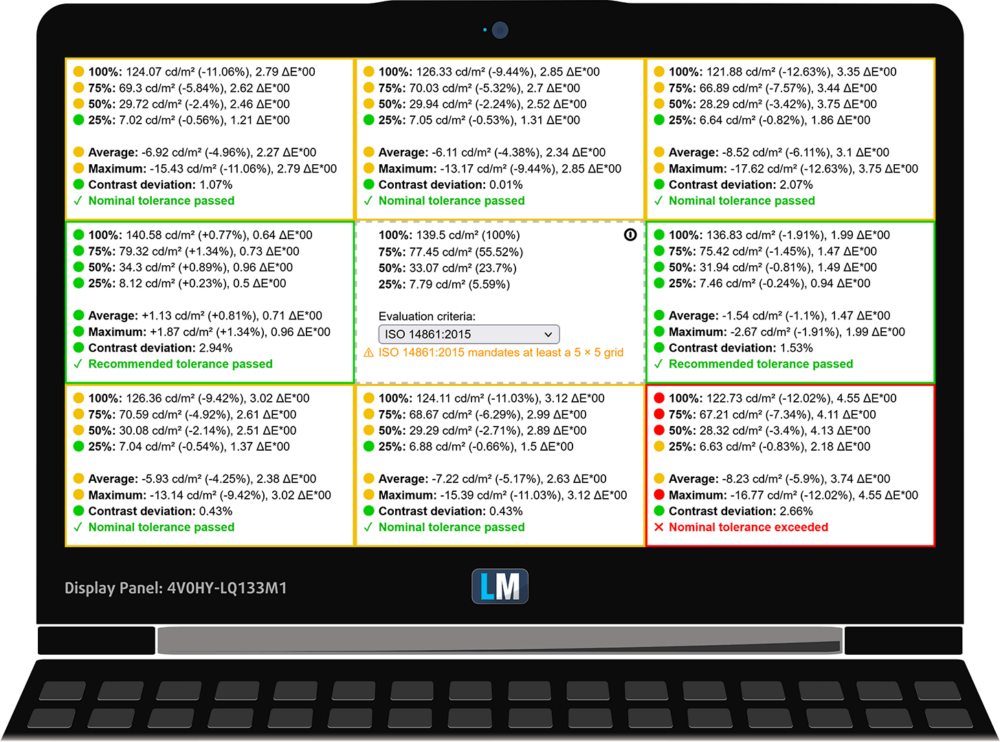
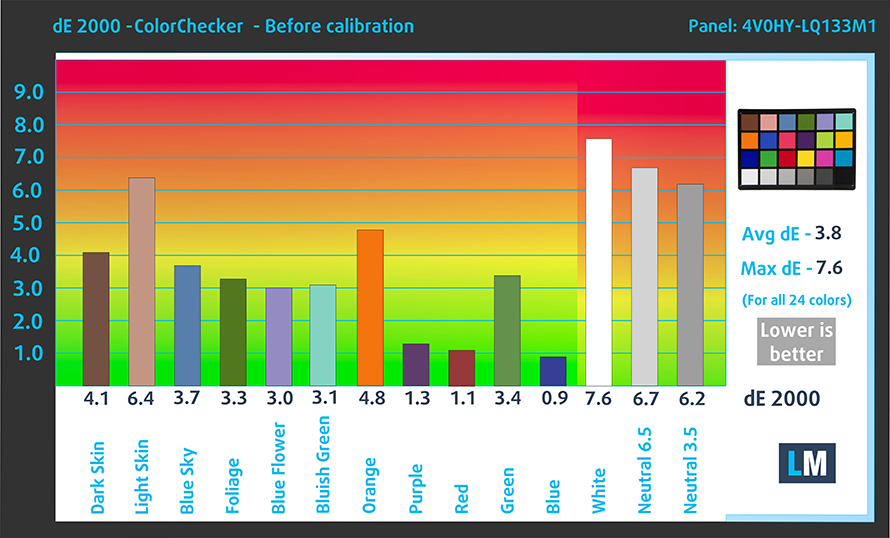
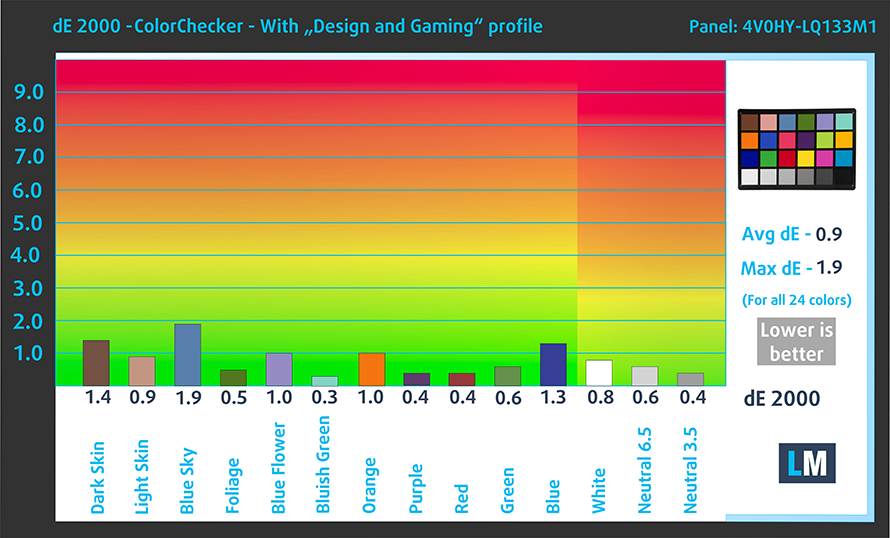

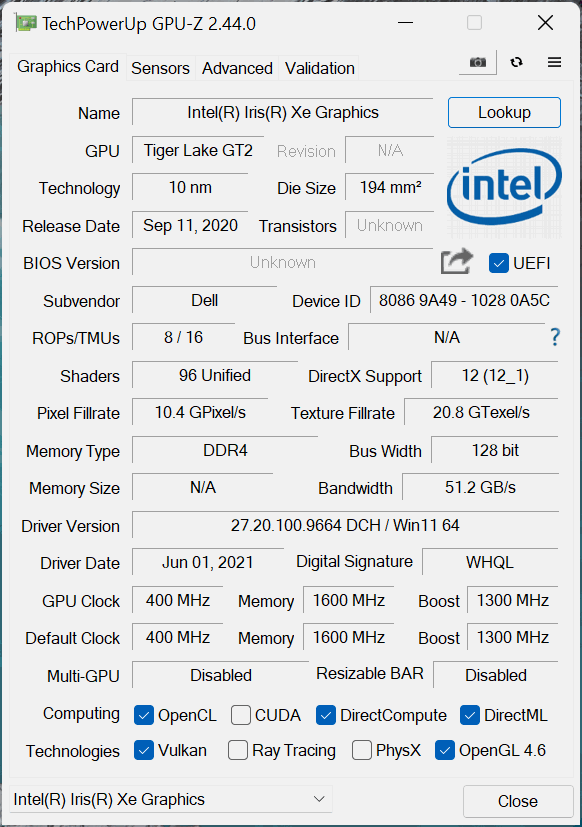








Absolute peice of shizer, dont buy. Broken software out the box. Dell should be ashamed
I have had this laptop for over a year, and the internet connectivity is still hit or miss, even with the latest BIOS, drivers and Windows 11 updates. This POS is frustrating to say the least. I also have an XPS 15 with Windows 10, and am very happy with it. The XPS 15 is reliable and doesn’t have any of the connectivity issues this newer 13″ model does. I don’t know if is the Dell XPS 13 9305 HW, or Windows 11, or my vPN (ExpresVPN) but there are still unresolved issues after one year of ownership, numerous bios,… Read more »